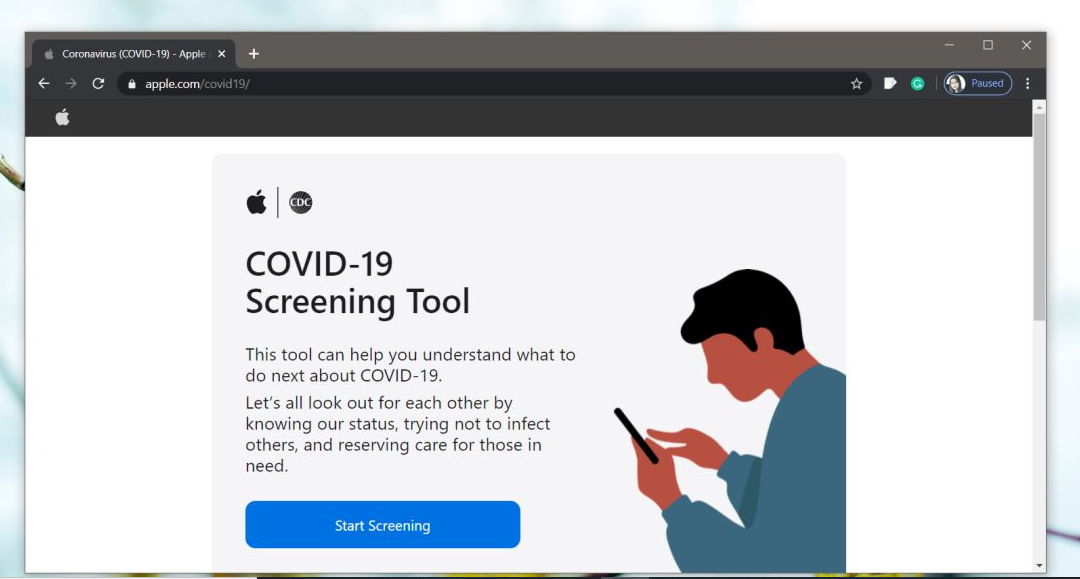Stäng av Skype-läskvitton på mobil och skrivbord
Skype har varit ett långvarigt kommunikationsverktyg i teknikvärlden. Användbart för affärs- och personliga interaktioner online, Skype är tillgängligt i en nedladdningsbar applikation på en mobiltelefon eller skrivbord. I den här artikeln ska vi berätta om hur du stänger av Skype-läskvitton på mobil och skrivbord. Låt oss börja!
Läsaviseringar har blivit en häftklammer för alla meddelandeprogram och till och med appar som är avsedda för professionellt nätverk. Den normala meddelandeprogrammet berättar inte bara när ett meddelande lästes utan också när det levererades. Skype, som länge har glömt vad folk älskade och använt det för, har lagt till en läsavisering. När detta skrivs är funktionen live på macOS, iOS och Android. Windows 10-användare på insiderbyggnaderna kommer också att kunna använda den och de på den stabila versionen kommer snart att få tillgång till den. Om du inte gillar läskvitton på Skype kan du stänga av dem. Låt oss se hur.
Läs kvitto på Skype | Stäng av Skype-läskvitton
Om du inte ser något ovanför ditt meddelande utom tidsstämpeln. Ditt meddelande har skickats men inte öppet. När mottagaren läser meddelandet du har skickat ser du hans profilbild visas. Precis ovanför innehållet på höger sida.
Skriva bubblor
Om du ser att skrivbubblor dyker upp på vänster sida precis ovanför Skriv ett meddelande låda. Din mottagare skriver ett svar.
Vissa användare, särskilt de som använder Skype för att kommunicera. För affärsändamål kan du njuta av den sinnesro som läskvitton ger. Att veta att meddelandet har levererats och mottagaren svarar kan spara tid och minska oro för felkommunikation.
lägg till bob till kodi
Om det är en helg och du föredrar att inte visa din chef eller också din kollega. Att du har läst ett meddelande; Skype ger dig faktiskt möjlighet att stänga av dessa läskvitton.
Stäng av Skype-läskvitton på mobil
- Öppna Skype-appen på din telefon och tryck på ditt namn högst upp. Detta tar dig till din profilskärm.
- På din profilskärm trycker du på kugghjulsknappen längst upp till höger för att gå till appens inställningar.
- På inställningsskärmen för Skype ser du olika grupper av inställningar som du kan hantera.
- Gå till inställningarna för Meddelanden och stäng sedan av knappen Skicka läskvitton.
Stäng av Skype-läskvitton på skrivbordet
- Starta Skype-appen, logga in vid behov och klicka på de tre punkterna till höger om din användarinformation.
- Välj inställningar från rullgardinsmenyn som visas.
- Välj sedan Meddelanden från listan till vänster.
- Använd växlingsknappen för att stänga av Skicka läskvitton .
Med Skype-läskvitton inaktiverade ser du fortfarande läskvitton för alla kontakter som har funktionen aktiverad. Men de kan inte se vilka meddelanden du har läst. Om du inte ser läskvitton för kontakter du förväntar dig. Observera sedan att det finns vissa begränsningar för funktionen.
Först och främst måste dina kontakter använda en version av Skype som stöder läskvitton. De måste också vara inloggade med en synlig närvaroinställning. Samtal med grupper på mer än 20 personer visar inte heller läskvitton. Slutligen ser du dem inte från någon som har blockerat dig. Även om ni båda fortsätter att vara deltagare i ett samtal med flera partier.
terrarium tv användarhandbok
Skype Online-status | Stäng av Skype-läskvitton
Beroende på din användning av Skype har utvecklarna implementerat ett annat användbart verktyg för att förbättra din onlineaktivitet eller integritet. En onlinestatus låter andra veta om du är tillgänglig för chatt eller inte. Skype har fyra alternativ:
Tillgängligt
Det betyder att du är online och är öppen för chatt och samtal. Karaktäriseras av den gröna pricken; Tillgänglig är standard online-status.
Bort
Om du ställer in din onlinestatus till Bort andra vet att du för närvarande är upptagen med något annat. Karaktäriseras av en orange prick; de som vill skicka ett meddelande till dig förväntar sig inte ett snabbt svar. Denna onlinestatus utlöses av en inaktiv dator eller du kan också ställa in den manuellt i inställningarna.
Stör inte
Denna onlinestatus låter andra veta att du inte accepterar meddelanden just nu. Skillnaden mellan ”Stör ej” berättar vanligtvis för andra att du inte vill bli kontaktad just nu. Medan denna onlinestatus är inställd; du kommer inte att varnas om några inkommande meddelanden. Detta kännetecknas av en röd symbol.
När du väljer alternativet Stör ej får du möjlighet att ändra meddelandesinställningar.
Osynlig
Den osynliga statusen är unik eftersom du fortfarande kommer att se meddelandeaktivitet. Men avsändaren vet inte att du är online eller inte. Karaktäriseras av en grå och vit prick; denna online-status tjänar till att hålla dig i slingan utan att låta andra veta att du är online.
Ändra din onlinestatus | Stäng av Skype-läskvitton
Du kan också uppdatera din onlinestatus via skrivbordet eller din mobila enhet.
Skrivbord
Från skrivbordsapplikationen - Leta efter ditt namn i det övre vänstra hörnet av appen.
- Klicka på cirkeln med dina initialer (eller profilbild) i den och klicka sedan på den.
- Det första tillgängliga alternativet ska vara din nuvarande onlinestatus. Klicka på den och en popup visas.
- Klicka på något av alternativen du vill ändra din status till.
Mobilenhet
Efter att du startat Skype-applikationen på din telefon eller surfplatta -
- Klicka på cirkeln med dina initialer (eller profilbild) i mitten längst upp i appen.
- Tryck sedan på din nuvarande onlinestatus längst upp under ditt namn och e-postadress.
- Välj bland de fyra tillgängliga alternativen och tryck på.
Ta bort Skype-meddelanden | Stäng av Skype-läskvitton
Om du av misstag har skickat ett meddelande till fel person och du väntar spänd på motreaktionen genom att titta på läskvitton. Du kan radera de meddelanden du har skickat. Det finns ett kort fönster för att göra detta, men om du är tillräckligt snabb kan du lindra oro för felkommunikation.
Skrivbord
- Starta Skype på din Mac eller PC och öppna chatten med meddelandet du vill radera.
- Högerklicka på meddelandet (eller klicka på de tre punkterna som visas bredvid det) och välj Avlägsna.
- Klicka sedan på Ta bort igen i popup-fönstret för att bekräfta.
Mobilenhet
- Starta Skype-appen på din iPhone eller Android-enhet och öppna chatten med meddelandet som ska tas bort.
- Tryck och håll kvar på meddelandet.
- Tryck sedan på Avlägsna och sedan slå Avlägsna igen för att bekräfta din handling.
Slutsats
Okej, det var folk! Jag hoppas att du gillar den här Avaktivera artikeln om Skype-läskvitton och tycker att den är till hjälp för dig. Ge oss din feedback om det. Även om ni har fler frågor relaterade till den här artikeln. Låt oss veta i kommentarfältet nedan. Vi återkommer snart.
ta bort betalningsmetod
Ha en bra dag!